【Teleport pro中文版下载】Teleport PRO v1.72 破解版
软件介绍
Teleport pro中文版是一款网站下载工具,不仅可以全部或部分的下载网站内容,在电脑上生成一个镜像网站,让用户能够离线浏览这个网站,也能够下载特定的文件,比如图片和视频,作为创建自己网站的素材来使用。
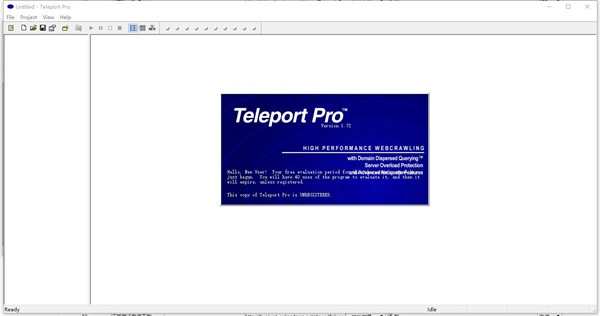
Teleport pro中文版功能
1、可以简单快速保存你所喜欢的网页,是仿制网站的利器
2、可使用Teleport pro中文版保存网页,可自动保存所有的页面
3、可离线浏览某个网页
4、Teleport pro中文版可以从Internet的任何地方抓回你想要的任何文件
5、可以在你指定的时间自动登录到你指定的网站下载你指定的内容
6、可以用它来创建某个网站的完整的镜象,作为创建你自己的网站的参考
7、可迅速、确实地将整个网站复制在你的硬碟中,为您节省大笔的连线费用与时间
安装方法
1、打开从下载的Teleport pro中文版安装包,双击.exe安装程序。
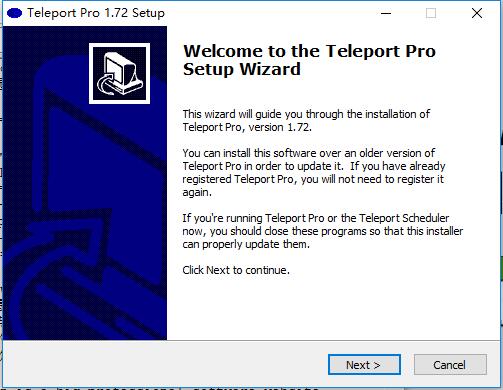
2、首先要选择一个安装目录,用来存放Teleport pro中文版,程序默认的安装路径是c:program filesteleport pro,如果你想要存放在另外的目录里,请按“browser”按钮选择其它目录安装,否则直接按“next”按钮继续。
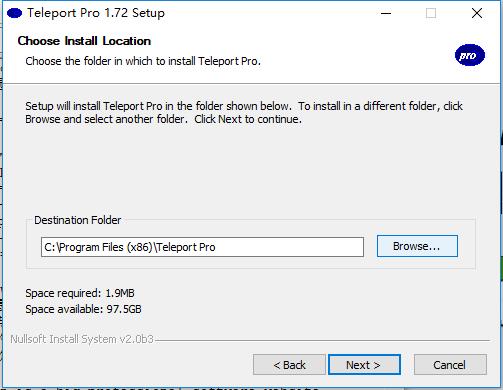
3、接下来要设置放在“程序”组中的目录名称,默认值是Teleport Pro。如需要的话你可以修改这个名称,或者按“next”按钮继续。
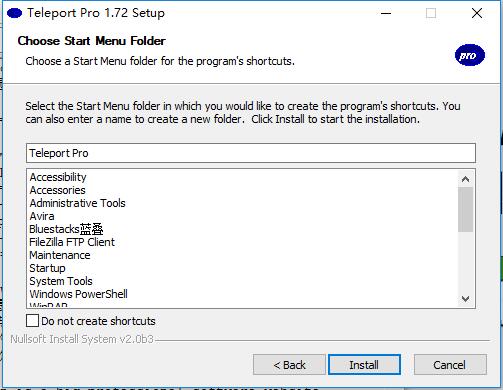
4、经过上面两个设置之后,程序会开始进行安装。
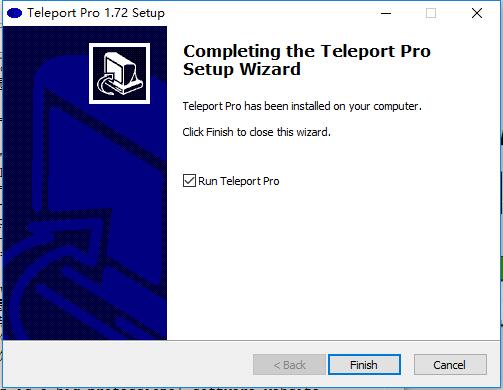
5、安装完毕之后,屏幕上会出现一个文件夹,现在你就可以点击Teleport pro中文版的图标启动程序(当然你也可以从“程序”组中选择Teleport Pro的快捷方式启动Teleport pro中文版)。
使用教程
1、建立项目
单击工具栏上的第一个”项目向导”按钮,或打开菜单File/New Project Wizard,Teleport Pro将询问一系列问题来确定所完成的项目。项目向导第一页列出了6个Teleport Pro最常用的功能供我们选择,如图2所示。 这6个常用项目依次为:
(1).Create a browsable copy of a website on my hard drive.将网站内容完全下载到我的硬盘上,以便离线浏览。这是我们最常用的功能之一。
(2).Duplicate a website,including directory structure。在我的硬盘上创建一个与网站完全相同的镜像,它包含所有的子目录和文件。该项目与第1项目的区别在于:它创建的镜像与该网站所在服务器上的结构和内容完全相同,而在第1项目中,Teleport Pro可能会修改目录结构和文件名。
(3).Search a website for file of a certain type。在网站上寻找某一类型或大小的文件。这一项目可以将某网站中的图片文件、背景图、声音文件、ZIP文件甚至可执行程序向过筛子一样搬到你的硬盘上。我最喜欢用这一功能在网上下载漂亮图片,那愉快的感觉,真是”成吨的图片,它轻轻一抓就起来”。
(4).Explore every site linked from a central site。探测与一个中心网站链接的每一个网站的内容。例如,某网站评选出了最受欢迎的100个网站,你想大致了解一下这些网站的内容,那么可以使这一功能。该项目不下载文件,它只保存文件名。
(5)Retrieve one or more files at known addresses。在指定地址下载一个或多个文件。你可以一次指定多个地址。这一项目只探测指定地址的网页,而不再追踪该网页上的链接。
(6).Search a website for keywords。按关键字搜索网站。这一项目与第一项目的工作方式相同,区别在于这一项目只下载包含指定关键字的网页。 好了,熟悉了这6类项目之后,我们就可以开始了。
2、设置项目
包括设置项目属性和设置计划任务时间表。
由于项目向导在生成项目文件时已经对该项目进行了设置,一般情况下我们不需要再设置。但是要实现一些高级复杂的功能,这一步就必不可少了。这里我们跳过这一步。
3、运行项目
单击工具栏开始键,或打开菜单Project/Start启动运行刚刚建立的项目。如果不是运行刚刚建立的项目,则需要首先打开项目:按工具栏打开项目键,或打开菜单File/Open Project,在弹出的对话框中选择以前保存的项目文件,打开该项目文件后再运行它。
运行项目后,左面的项目图栏显示出Teleport pro中文版在项目中探测到的网页;右边的文件列表栏显示在每一网页中的文件。
在项目运行时,工具栏的右边的进程状态指示器将指示每一个进程的进行状态。 在项目运行的过程中,我们可以随时单击工具栏上的停止键来中止该项目运行,Teleport pro中文版将记录自己所做过的一切,并将这些信息保存到项目文件中。以后你可以再打开该项目文件并运行它,Teleport pro中文版将继续没有完成的工作,而不会做重复劳动,去下载上次已经下载的文件。
项目运行结束,将弹出一个对话框,并发出提示音,提醒项目结束。
4、查看结果
使用Teleport pro中文版完成工作都要按这四步来进行,记住了这四步,我们就可以对它进行复杂的操作而不至于乱了手脚。实际上,Teleport pro中文版完善的向导功能大大简化了我们的操作,很容易上手。
常见问题
一、如页面样式问题,比如居中的却没生效,但服务器上却可以居中,查看到样式文件也下了,路径也对上了,还是没法实现该有的样式,这时看一下源文件的html开始标签,可能出现两个<HTML>标签,一个是带xmlns=,一个没带,删除其中一下试试看
二、通过JavaScript脚本函数实现转向的超链接(有些网站的导航菜单是这样做的,如:日本绑民财务官网)是无法下载的,要想下载,直接点击进入该页面,然后复制地址,在Teleport pro的项目菜单 > 添加开始网址
三、图片/js丢失,有时下载完毕,你会发现有些图片或Js特效并没有显示如期般效果,这是因为样式文件里面带有的图片属性的图片是不下载的。如background:url(..//images//navtab2.jpg)设定的背景图片。 还有就是根据浏览器判断使用的js与样式文件不下载
下载仅供下载体验和测试学习,不得商用和正当使用。
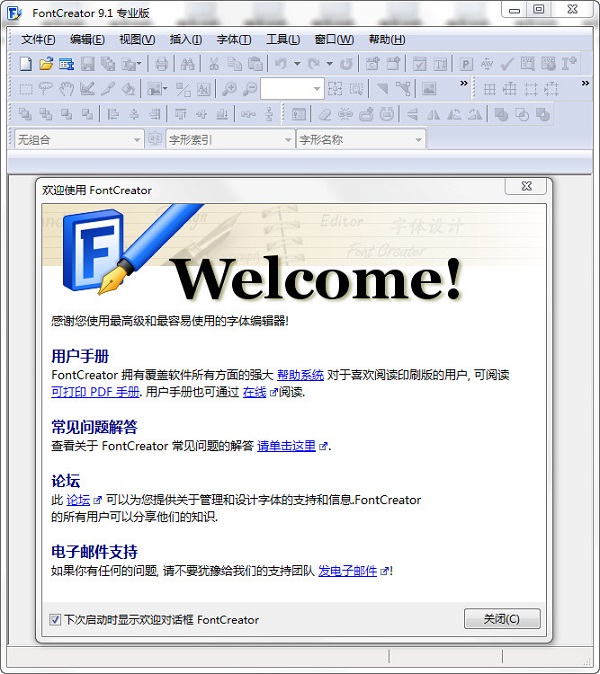

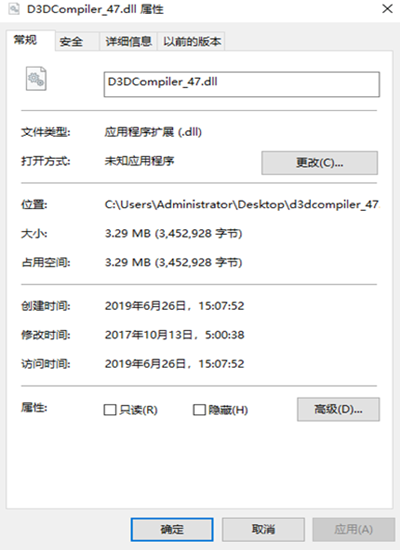
发表评论